
Axure RP 8.0原型设计完全自学一本通
¥ 9 1.1折 ¥ 79 八五品
仅1件
作者张晓景 著
出版社电子工业出版社
出版时间2016-06
版次1
装帧平装
货号东泊G30
上书时间2024-11-01
- 最新上架
商品详情
- 品相描述:八五品
图书标准信息
- 作者 张晓景 著
- 出版社 电子工业出版社
- 出版时间 2016-06
- 版次 1
- ISBN 9787121288869
- 定价 79.00元
- 装帧 平装
- 开本 16开
- 纸张 胶版纸
- 页数 292页
- 字数 525千字
- 正文语种 简体中文
- 【内容简介】
-
《Axure RP 8.0原型设计完全自学一本通》由浅入深地介绍了原型设计制作的方法,以Axure RP 8.0为主要软件绘制原型并输出查看。以知识点和实例的制作讲解为主,同时讲解了大量的Axure RP 8.0的基础知识,为原型设计的制作打下基础。本书配套的多媒体教学光盘中不但提供了本书所有实例的源文件和素材,还提供了所有实例的多媒体教学视频,以帮助读者迅速掌握使用Axure RP 8.0进行原型设计制作的精髓,从零起步,进而跨入高手行列。
- 【作者简介】
-
张晓景,畅销书作者,Adobe 专家委员会成员 Adobe 网页设计师认证讲师Adobe UI设计工程师 国家信息产业部653工程讲师
参与国家开放大学网页设计和网页界面设计课程体系开发。从事平面设计、网站设计和UI设计多年,参与开发过数十个多媒体商业网站。对UI设计风格有独特见解。有丰富的教学经验,为中国石油、中国铁路等大型企业做专业企业培训,曾在中国传媒大学、北京大学、北京师范大学、北京交通大学等重点院校以及Adobe创意大学和新东方等培训机构教授设计课程。
- 【目录】
-
第1章 熟悉Axure RP 8.0 1
1.1 关于Axure RP 1
1.2 Axure的主要功能 2
1.2.1 网站构架图 2
1.2.2 示意图 2
1.2.3 流程图 2
1.2.4 交互设计 2
1.2.5 输出网站原型 3
1.2.6 输出Word 格式规格文件 3
1.3 Axure的安装与启动 3
1.3.1 安装Axure RP 8.0 4
应用案例――安装Axure RP 8.0 4
1.3.2 启动和退出Axure RP 8.0 5
1.4 Axure的操作界面 6
1.4.1 菜单栏 6
1.4.2 工具栏 8
1.4.3 功能区 9
1.4.4 隐藏/ 显示面板 10
1.4.5 自定义工作面板 11
1.4.6 重置视图 11
1.5 Axure RP 8.0的新增功能 12
1.5.1 界面改变 12
1.5.2 新增默认元件 12
1.5.3 新的元件样式 13
1.5.4 钢笔工具和矢量图形 13
1.5.5 流程图 13
1.5.6 新增事件、动效和事件 14
1.5.7 快照元件 14
1.5.8 打印选项 15
1.5.9 更好的团队协作 15
1.6 使用Axure 的帮助资源 15
1.7 查看视图 16
应用案例――查看视图 16
1.8 使用标尺 17
1.9 辅助线 18
1.9.1 辅助线的分类 19
1.9.2 删除辅助线 20
1.9.3 锁定辅助线 20
1.9.4 创建辅助线 21
应用案例――创建辅助线 21
1.9.5 辅助线设置 22
1.10 使用网格 22
1.10.1 显示网格 22
1.10.2 网格设置 23
1.11 设置遮罩 23
1.12 对齐/分布对象 24
1.12.1 对齐面板 24
1.12.2 分布面板 25
1.13 对齐网格和辅助线 26
1.14 专家支招 26
1.14.1 什么是原型 26
1.14.2 Axure 在交互设计中主要应用到哪些方面 26
1.15 总结扩展 27
1.15.1 本章小结 27
1.15.2 举一反三――Axure RP 8.0 的卸载 27
第2章 Axure RP 8.0的基本操作 29
2.1 新建文件 29
2.1.1 新建文件 29
2.1.2 纸张尺寸与设置 29
应用案例――新建iPhone 6 Plus 原型尺寸 30
2.1.3 新建团队项目 31
2.2 存储文件 32
2.2.1 保存文件 32
2.2.2 另存文件 32
2.2.3 存储格式 33
2.3 自动备份 33
2.3.1 启动自动备份 34
2.3.2 从备份中恢复 34
2.4 打开文件 35
2.4.1 打开文件 35
2.4.2 打开团队项目 35
2.5 从RP文件导入 36
应用案例――导入RP 文件素材 36
2.6 对象的操作 37
2.6.1 选择对象 37
2.6.2 移动和缩放对象 39
2.6.3 旋转对象 40
2.6.4 复制对象 40
2.6.5 剪切和删除对象 41
2.7 还原与恢复操作 41
2.7.1 撤销 41
2.7.2 重做 42
2.8 专家支招 42
2.8.1 如何保证原型尺寸能够在移动设备中测试 42
2.8.2 手机平台和电脑平台设置制作要点 42
2.9 总结扩展 43
2.9.1 本章小结 43
2.9.2 举一反三――通过复制的方法制作水平导航 43
第3章 页面的管理 45
3.1 了解站点 45
3.2 页面管理 45
3.2.1 添加页面 45
应用案例――新建网站页面 46
3.2.2 重命名页面 48
3.2.3 移动页面 48
3.2.4 查找页面 48
3.3 页面编辑区 49
3.3.1 使用页面编辑区 49
3.3.2 页面样式 50
3.4 自适应视图 52
应用案例――添加自适应视图 53
3.5 图表类型 54
3.6 生成流程图 55
应用案例――生成流程图 55
3.7 钢笔工具 56
3.7.1 绘制图形 57
3.7.2 转换锚点类型 57
3.7.3 编辑钢笔工具绘制图形 58
应用案例――使用钢笔工具绘制图形 59
3.8 组合对象 61
3.8.1 组合对象 61
3.8.2 取消组合 61
3.9 锁定对象 61
3.10 隐藏对象 62
3.11 专家支招 63
3.11.1 要保留页面文件的旧版本 63
3.11.2 如何处理原型中的文字在不同浏览器
上效果不一样的情况 63
3.12 总结扩展 64
3.12.1 本章小结 64
3.12.2 举一反三―― 使用元件制作一个标签面板 64
第4章 使用元件 65
4.1 使用“元件”面板 65
4.2 基本元件 66
4.2.1 矩形 66
4.2.2 图片 67
4.2.3 占位符 69
4.2.4 按钮 69
4.2.5 标题 69
4.2.6 文本标签和文本段落 70
应用案例――制作商品购买页 70
4.2.7 水平线和垂直线 72
4.2.8 热区 73
4.2.9 动态面板 73
应用案例――使用动态面板显示隐藏对象 74
4.2.10 内联框架 75
4.2.11 中继器 76
应用案例――使用中继器制作产品列表页 77
4.3 表单元件 79
4.3.1 文本框 80
4.3.2 多行文本框 80
4.3.3 下拉列表框 80
4.3.4 列表框 81
4.3.5 复选框 82
4.3.6 单选按钮 82
4.3.7 提交按钮 83
应用案例――制作淘宝会员登录页 83
4.4 菜单和表格 84
4.4.1 树状菜单 84
应用案例――美化树状菜单的图标 86
4.4.2 表格 87
4.4.3 水平菜单 88
4.4.4 垂直菜单 89
4.5 标记元件 90
4.5.1 页面快照 90
4.5.2 水平箭头和垂直箭头 91
4.5.3 便签 92
4.5.4 圆形标记和水滴标记 92
4.6 流程图 93
4.6.1 矩形和矩形组 93
4.6.2 圆角矩形和圆角矩形组 94
4.6.3 斜角矩形 94
4.6.4 菱形 94
4.6.5 文件和文件组 94
4.6.6 括弧 95
4.6.7 半圆形 95
4.6.8 三角形 95
4.6.9 梯形 95
4.6.10 椭圆形 95
4.6.11 六边形 95
4.6.12 平行四边形 96
4.6.13 角色 96
4.6.14 数据库 96
4.6.15 页面快照 96
4.6.16 图片 96
4.7 专家支招 97
4.7.1 如何制作树状菜单元件的图标 97
4.7.2 尽量用一个元件完成功能 97
4.8 总结扩展 97
4.8.1 本章小结 98
4.8.2 举一反三――制作一个手机展示原型 98
第5章 元件的属性和样式 99
5.1 元件的转换 99
5.1.1 转换为形状 99
5.1.2 转换为自定义形状 100
5.1.3 转换为图片 100
5.2 页面的属性和样式 100
5.2.1 页面排列 101
5.2.2 背景色 101
5.2.3 背景图片 102
5.3 元件的属性 103
5.3.1 元件说明 103
5.3.2 元件形状 104
应用案例――制作八卦图图形 105
5.3.3 元件提示 106
5.4元件的样式 107
5.4.1 位置和尺寸 107
5.4.2 元件外形样式 107
5.4.3 字体样式 111
5.4.4 对齐 112
5.4.5 填充 113
5.5 创建和管理样式 113
5.5.1 创建和应用页面样式 113
5.5.2 创建和应用元件样式 114
5.5.3 样式的编辑及修改 115
5.6 使用格式刷 116
应用案例――使用格式刷为表格添加样式 117
5.7 元件的管理 118
5.8 专家支招 119
5.8.1 制作页面之前要设置好样式 119
5.8.2 使用字体图标而不是图片 119
5.9 总结扩展 119
5.9.1 本章小结 120
5.9.2 举一反三――使用格式刷完成页面制作 120
第6章 母版和第三方元件库 121
6.1 母版的概念 121
6.1.1 母版的应用 121
6.1.2 使用母版的好处 122
6.2 使用“母版”面板 122
6.2.1 添加母版 122
6.2.2 添加文件夹 122
6.2.3 查找母版 123
6.3 母版的创建编辑 123
6.3.1 创建母版 124
应用案例――创建网站顶部母版 124
6.3.2 创建子母版 126
应用案例――创建网站顶部子母版 126
6.4 转换为母版 127
6.5 母版的使用 128
6.5.1 拖放行为 128
6.5.2 添加到页面中 129
6.5.3 从页面中移除 130
6.6 母版的使用情况 130
6.7 使用第三方元件库 131
6.7.1 下载元件库 131
6.7.2 载入元件库 132
6.8 创建元件库 133
6.8.1 了解元件库界面 133
6.8.2 编辑元件库 134
6.8.3 卸载元件库 135
6.9 专家支招 135
6.9.1 不要复制对象,而是将其转成母版 135
6.9.2 如何将较大的组合转换为母版 135
6.10 总结扩展 136
6.10.1 本章小结 136
6.10.2 举一反三――创建微信元件库 136
第7章 简单交互设计 137
7.1 页面交互基础 137
7.1.1 页面交互事件 137
7.1.2 用例编辑对话框 137
7.1.3 打开链接 138
应用案例――制作弹出窗口 138
7.1.4 关闭窗口 141
7.1.5 在框架中打开链接 141
7.1.6 滚动到元件 141
7.1.7 设置自适应视图 142
7.2 元件交互基础 143
7.2.1 元件交互事件 143
7.2.2 创建链接 143
7.2.3 显示/ 隐藏 144
应用案例――制作视频分类页面 144
7.2.4 设置面板状态 147
应用案例――制作网站焦点图片效果 147
7.2.5 设置文本 149
应用案例――设置按钮元件文字 150
7.2.6 设置图片 151
7.2.7 设置选中 152
7.2.8 启用/ 禁用 153
7.2.9 移动 153
7.2.10 旋转 154
7.2.11 设置尺寸 154
7.2.12 置于顶层/ 底层 156
7.2.13 获取焦点 156
7.2.14 展开/ 折叠树节点 157
7.3 交互样式设置 157
应用案例――制作动态按钮 158
7.4 专家支招 160
7.4.1 如何通过动态面板实现自动轮播的效果 160
7.4.2 使用“设置尺寸”完成进度条的制作 160
7.5 总结扩展 161
7.5.1 本章小结 161
7.5.2 举一反三――制作展开/ 折叠菜单 161
第8章 高级交互设计 163
8.1 变量的使用 163
8.1.1 全局变量 163
应用案例――使用变量实现点赞效果 166
8.1.2 局部变量 168
应用案例――制作找回密码倒计时效果 169
8.1.3 添加条件 171
应用案例――制作提交留言效果 174
8.1.4 变量的计算 175
应用案例――使用变量完成计算 176
8.2 中继器 177
8.2.1 中继器动作 178
应用案例――制作网店产品列表 178
8.2.2 使用数据集 181
应用案例――使用中继器实现自增 181
8.3 “其他”动作 183
8.4 关于Axure RP函数 183
8.4.1 使用函数 183
8.4.2 常见函数 184
应用案例――实现读取当前时间效果 190
8.5 专家支招 192
8.5.1 不要设计不必要的交互动作 192
8.5.2 什么情况下会使用全局变量 193
8.6 总结扩展 193
8.6.1 本章小结 193
8.6.2 举一反三――制作一个手机滑动的产品原型 193
第9章 团队合作 195
9.1 创建共享的项目位置 195
9.1.1 下载SVN 软件 195
9.1.2 安装VisualSVN server 196
9.1.3 安装Tortoise SVN 197
9.1.4 VisualSVN Server 创建版本库 198
9.1.5 使用Tortoise SVN 客户端 203
9.1.6 修改共享位置中的文件 205
9.2 使用团队项目 207
9.2.1 了解团队项目 207
9.2.2 团队合作项目的环境 207
9.2.3 签出和签入 208
9.3 创建团队项目 209
9.3.1 创建团队项目 209
9.3.2 上传团队项目到服务器 211
9.3.3 完成团队项目后的准备工作 211
9.3.4 关于DO-NOT-EDIT 211
9.4 打开团队项目 212
9.5 团队项目的编辑 213
9.6“团队”菜单 215
9.7 使用Axure Share 216
9.7.1 创建Axure Share 账号 216
9.7.2 Axure Share 的协作功能 217
9.7.3 上传原型到Axure Share 218
9.7.4 发布到Axure Share 218
9.8 专家支招 219
9.8.1 为什么要团队协作和使用版本管理工具 219
9.8.2 Axure RP 共享项目有几种页面状态 219
9.9 总结扩展 219
9.9.1 本章小结 219
9.9.2 举一反三――制作滑动屏幕动画原型 220
第10章 发布与输出 221
10.1浏览器中查看原型 221
10.2更改默认打开页面 222
10.3原型、Word文档及生成器 223
10.3.1 原型 224
10.3.2 生成Word 文档 224
10.3.3 生成器和配置文件 224
10.4 HTML生成器 226
10.5 Word生成器 229
10.6 CSV报告生成器和打印生成器 230
10.6.1 CSV 报告生成器 230
10.6.2 打印生成器 231
10.7 专家支招 232
10.7.1 制作的APP 原型如何在手机上演示 232
10.7.2 如何将原型导出为图片 233
10.8 总结扩展 233
10.8.1 本章小结 233
10.8.2 举一反三――发布生成一个HTML 文件 233
第11章 Axure RP 8.0的综合应用 235
11.1 制作淘宝产品分类页面 235
11.1.1 案例描述 235
11.1.2 案例分析 235
11.1.3 制作步骤 236
11.2 制作新浪微博用户评价 239
11.2.1 案例描述 239
11.2.2 案例分析 239
11.2.3 制作步骤 239
11.3 制作腾讯QQ注册页面 242
11.3.1 案例描述 243
11.3.2 案例分析 243
11.3.3 制作步骤 243
11.4 制作腾讯网站登录页面 248
11.4.1 案例描述 248
11.4.2 案例分析 248
11.4.3 制作步骤 248
11.5 制作腾讯QQ找回密码页面 254
11.5.1 案例描述 254
11.5.2 案例分析 254
11.5.3 制作步骤 254
11.6 制作微信读书APP登录效果 261
11.6.1 案例描述 261
11.6.2 案例分析 261
11.6.3 制作步骤 261
11.7 制作微信读书APP原型 266
11.7.1 案例描述 266
11.7.2 案例分析 267
11.7.3 制作步骤 267
附录一 Axure 常用快捷键 276
附录二 Axure与Photoshop 277
附录三 Axure与HyperSnap 280
相关推荐
-

Axure RP 8与APP原型设计
全新北京
¥ 66.75
-

Axure RP 8与App原型设计
全新无锡
¥ 59.30
-

Axure RP 8与App原型设计
全新合肥
¥ 63.30
-

Axure RP 原型设计实践
九五品北京
¥ 36.98
-
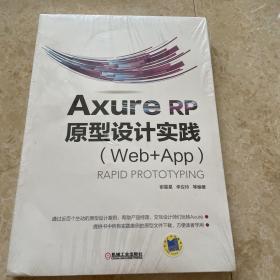
Axure RP 原型设计实践
全新鄂州
¥ 15.00
-

Axure RP 8网站与App原型设计
全新天津
¥ 62.22
-

Axure RP 8网站与App原型设计
全新广州
¥ 59.34
-

Axure RP 8交互原型设计案例教程
全新广州
¥ 32.52
-

Axure RP 8交互原型设计案例教程
全新广州
¥ 32.51
-

Axure RP 8交互原型设计案例教程
全新广州
¥ 32.44
— 没有更多了 —












以下为对购买帮助不大的评价